Chatting menggunakan Blackberry Messenger memang menjadi salah satu keunggulan yang ditawarkan Blackberry. Alhasil, kemampuan chatting ke sesama pengguna Blackberry berhasil membuat pamor dan angka penjualan ponsel pintar yang satu ini melejit.
Tetapi ternyata, tidak jarang orang yang menggunakan Blackberry sebagai penunjang penampilan. Bahkan Blackberry Messenger yang merupakan fitur andalan pun tidak digunakan. Hmm..kalau sudah daftar berlangganan Blackberry, sayang doong jika tidak dimaksimalkan. Ikuti tips lengkap berikut untuk memaksimalkan fungsi Blackberry Messenger.
Ketika pertama kali mengaktifkan layanan Blackberry Messenger, Anda pasti ingin membuat profile dengan memasukkan nama, foto dan juga status. Berikut cara membuat profile di Blackberry Messenger.
Membuat Profile
1. Buka aplikasi Blackberry Messenger.

2. Sorot dan klik bagian paling atas pada aplikasi Blackberry Messenger.

3. Isi kolom display name yang akan menjadi nama identitas di aplikasi Blackberry Messenger.
4. Sorot bagian image untuk memasukkan foto profile. Jika tidak menyimpan foto di memori ponsel atau memori eksternal, Anda bisa lengsung mengambil foto dari fitur kamera.
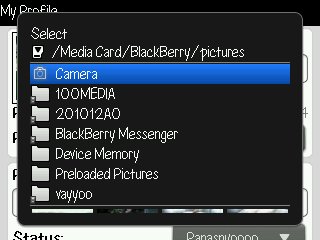
5. Isi kolom ‘Personal Message’ untuk memberikan pesan di profile Anda.
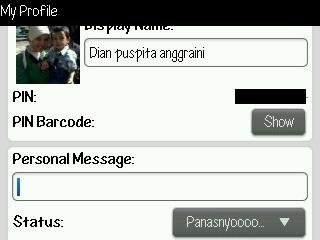
6. Pilih status yang diinginkan. Ketika pertama kali mengaktifkan layanan Blackberry Messenger, status yang disediakan hanyalah available dan busy. Tetapi Anda juga bisa membuat sendiri status sesuai dengan suasana hari dengan sorot dan klik ‘Personalize Status’.
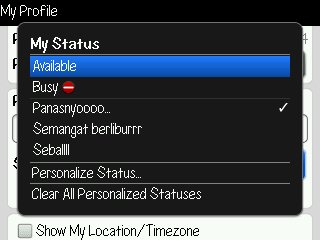
7. Anda bisa checklist box ‘Show What I’m Listening To’ untuk berbagi informasi judul lagu yang sedang anda nikmati dari aplikasi music player.
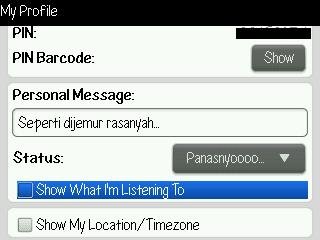
8. Checklist juga box ‘Show My Location/Timezone’ jika ingin menampilakn waktu para profile.
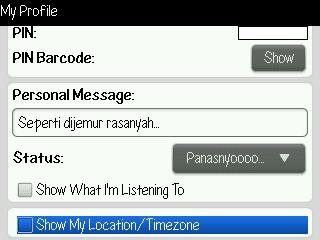
Invite friend
Mengundang teman untuk masuk ke dalam daftar kontak Blackberry Messenger bisa dilakukan dengan 3 cara, sebagai berikut :
1. Buka Menu Blackberry Messenger (dengan menekan tombol berlogo Blackberry) dan geser kursor ke bawah untuk mendapatkan menu ‘Invite Contact’.
2. Menggunakan fasilitas Invite Contact.

3. Pada fasilitas ini Anda bisa mengundang teman dengan 3 cara. Yaitu dengan memasukkan PIN teman yang akan di-invite atau mengirim email, scan barcode Blackberry teman dan meminta PIN via pesan SMS.
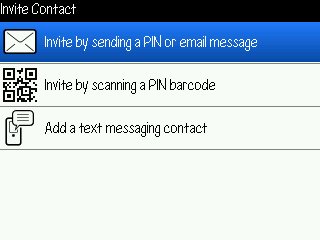
4. Invite yang masih belum diterima oleh teman Anda akan masuk ke daftar kategori ‘Pending’.
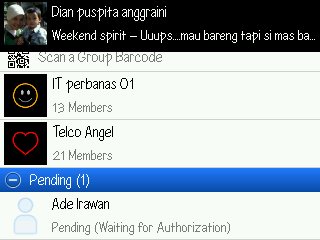
Mengganti Nama Kontak Blackberry Messenger
Nama profile setiap kontak seringkali tidak dikenali karena tidak selalu menampilkan nama sebenarnya? Jangan khawatir, Anda bisa kok mengubah nama kontak tersebut selamanya sesuai dengan nama yang Anda ingat. Jadi jika si empunya profile mengganti nama profilenya, hal ini tidak akan berpengaruh ke daftar Anda. Asyik kan.
Langkah mengganti nama profile untuk masing masing kontak adalah sebagai berikut :
1. Sorot kursor pada nama kontak yang ingin Anda ganti.

2. Tekan tombol Menu (tombol berlogo Blackberry) lalu pilih ‘View Contact Profile’.
3. Pada kolom ‘Diplay Name’ isi nama yang Anda ingingkan agar mudah diingat.
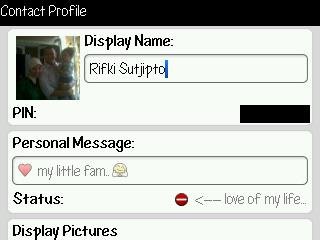
Membuat Kategori
Membuat kategori berfungsi untuk mengingat pemilik kontak yang ada dalam daftar Blackberry Messenger. Serupa dengan mengelompokkan daftar kontak pada daftar phonebook. Hal ini mengingat seringkali Anda sibuk menginvite teman sebanyak banyaknya tetapi akhirnya bingung jika ada nama kontak yang sama. Langkah berikut adalah cara untuk membuat kategori.
1. Pada aplikasi Blackberry Messenger, tekan tombol Menu (tombol berlogo Blackberry) dan gerakan kursor untuk memilih ‘New Contact Category’.
2. Masukkan nama kategori yang diinginkan. Misalkan keluarga, teman kantor, dll. Dalam hal ini saya membuat kategori baru untuk daftar ‘Pelanggan’.
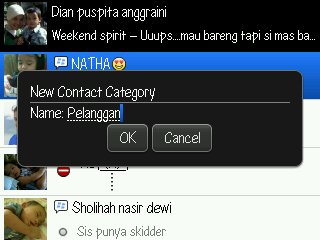
3. Checklist pada box kiri nama kontak yang akan dimasukkan dalam kategori tersebut.

4. Klik ‘OK’

5. Kategori baru akan ditempatkan si bawah kategori ‘Contacts’ dalam Blackberry Messenger. (Dian Puspita)

Tetapi ternyata, tidak jarang orang yang menggunakan Blackberry sebagai penunjang penampilan. Bahkan Blackberry Messenger yang merupakan fitur andalan pun tidak digunakan. Hmm..kalau sudah daftar berlangganan Blackberry, sayang doong jika tidak dimaksimalkan. Ikuti tips lengkap berikut untuk memaksimalkan fungsi Blackberry Messenger.
Ketika pertama kali mengaktifkan layanan Blackberry Messenger, Anda pasti ingin membuat profile dengan memasukkan nama, foto dan juga status. Berikut cara membuat profile di Blackberry Messenger.
Membuat Profile
1. Buka aplikasi Blackberry Messenger.

2. Sorot dan klik bagian paling atas pada aplikasi Blackberry Messenger.

3. Isi kolom display name yang akan menjadi nama identitas di aplikasi Blackberry Messenger.
4. Sorot bagian image untuk memasukkan foto profile. Jika tidak menyimpan foto di memori ponsel atau memori eksternal, Anda bisa lengsung mengambil foto dari fitur kamera.
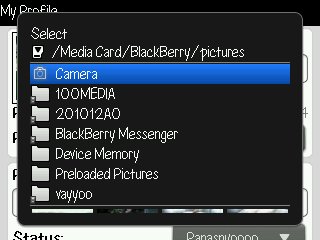
5. Isi kolom ‘Personal Message’ untuk memberikan pesan di profile Anda.
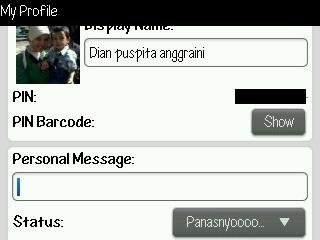
6. Pilih status yang diinginkan. Ketika pertama kali mengaktifkan layanan Blackberry Messenger, status yang disediakan hanyalah available dan busy. Tetapi Anda juga bisa membuat sendiri status sesuai dengan suasana hari dengan sorot dan klik ‘Personalize Status’.
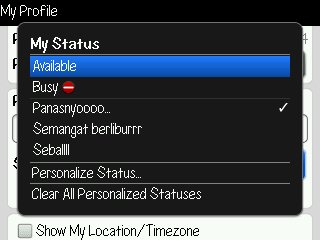
7. Anda bisa checklist box ‘Show What I’m Listening To’ untuk berbagi informasi judul lagu yang sedang anda nikmati dari aplikasi music player.
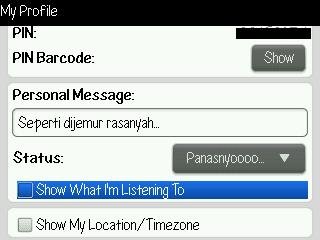
8. Checklist juga box ‘Show My Location/Timezone’ jika ingin menampilakn waktu para profile.
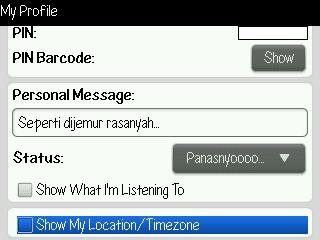
Invite friend
Mengundang teman untuk masuk ke dalam daftar kontak Blackberry Messenger bisa dilakukan dengan 3 cara, sebagai berikut :
1. Buka Menu Blackberry Messenger (dengan menekan tombol berlogo Blackberry) dan geser kursor ke bawah untuk mendapatkan menu ‘Invite Contact’.
2. Menggunakan fasilitas Invite Contact.

3. Pada fasilitas ini Anda bisa mengundang teman dengan 3 cara. Yaitu dengan memasukkan PIN teman yang akan di-invite atau mengirim email, scan barcode Blackberry teman dan meminta PIN via pesan SMS.
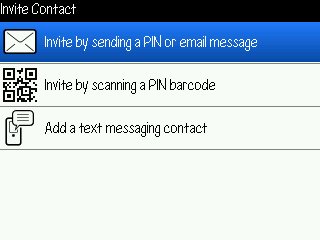
4. Invite yang masih belum diterima oleh teman Anda akan masuk ke daftar kategori ‘Pending’.
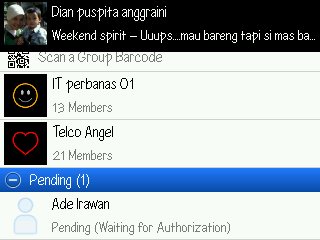
Mengganti Nama Kontak Blackberry Messenger
Nama profile setiap kontak seringkali tidak dikenali karena tidak selalu menampilkan nama sebenarnya? Jangan khawatir, Anda bisa kok mengubah nama kontak tersebut selamanya sesuai dengan nama yang Anda ingat. Jadi jika si empunya profile mengganti nama profilenya, hal ini tidak akan berpengaruh ke daftar Anda. Asyik kan.
Langkah mengganti nama profile untuk masing masing kontak adalah sebagai berikut :
1. Sorot kursor pada nama kontak yang ingin Anda ganti.

2. Tekan tombol Menu (tombol berlogo Blackberry) lalu pilih ‘View Contact Profile’.
3. Pada kolom ‘Diplay Name’ isi nama yang Anda ingingkan agar mudah diingat.
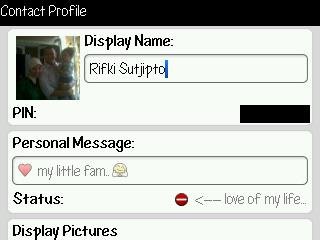
Membuat Kategori
Membuat kategori berfungsi untuk mengingat pemilik kontak yang ada dalam daftar Blackberry Messenger. Serupa dengan mengelompokkan daftar kontak pada daftar phonebook. Hal ini mengingat seringkali Anda sibuk menginvite teman sebanyak banyaknya tetapi akhirnya bingung jika ada nama kontak yang sama. Langkah berikut adalah cara untuk membuat kategori.
1. Pada aplikasi Blackberry Messenger, tekan tombol Menu (tombol berlogo Blackberry) dan gerakan kursor untuk memilih ‘New Contact Category’.
2. Masukkan nama kategori yang diinginkan. Misalkan keluarga, teman kantor, dll. Dalam hal ini saya membuat kategori baru untuk daftar ‘Pelanggan’.
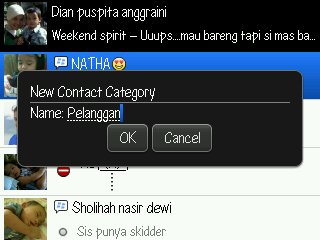
3. Checklist pada box kiri nama kontak yang akan dimasukkan dalam kategori tersebut.

4. Klik ‘OK’

5. Kategori baru akan ditempatkan si bawah kategori ‘Contacts’ dalam Blackberry Messenger. (Dian Puspita)


Tidak ada komentar:
Posting Komentar